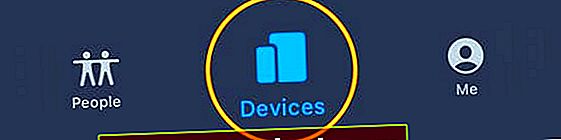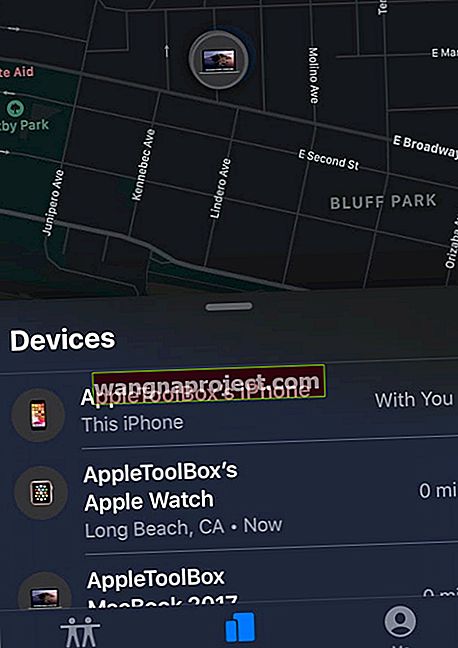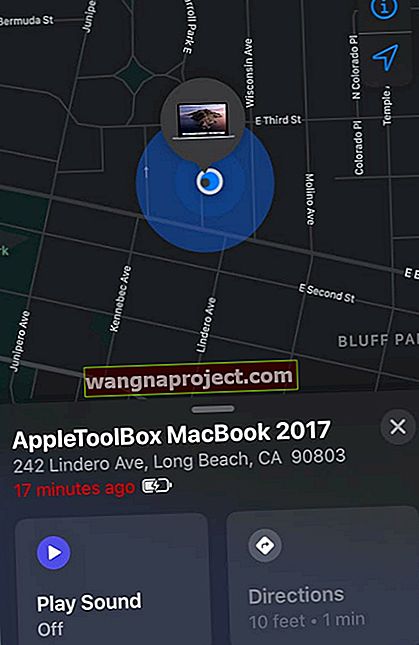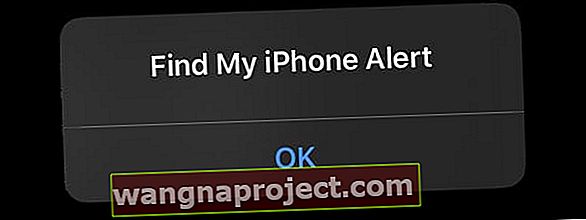Hepimiz bir noktada oradaydık. Kanepede TV izliyordunuz ve iPhone'unuz cebinizden kayıyor ve şimdi onu bulamıyorsunuz. Çocuğunuz iPhone'unuzla oynuyordu ve evde kimse onu bulamıyor.
İPhone'umu sessizde nasıl bulabilirim?
Evinizde veya arabanızda bir yerde olduğunu biliyorsunuz, ancak yerini bulamıyorsunuz.
Üstüne üstlük, yakın zamanda iPhone'unuzu Sessiz modda değiştirdiniz. Bu, iPhone'unuzu başka bir telefondan arayarak bulmaya çalışıyorsanız bir sorun yaratır.
Bu makale, sessiz modu açık olan iPhone'unuzu nasıl bulacağınızı gösterir.
Ancak ipuçları, iPad, iPod, Apple Watch ve hatta Mac'ler dahil tüm aygıtlar için işe yarar!
Bul'u Kullan (eski adıyla iPhone'umu Bul)
Bu durum, iPhone'umu iCloud'da Bul'un kullanışlı olduğu yerdir.
Uygulamayı icloud'un web sitesinde kullanabilir ve cihazı bulmak için iPhone'unuza bir uyarı sinyali gönderebilirsiniz.
Apple, sessiz modunuzu geçersiz kılar ve aygıtınızda yüksek sesli bip sesini duyarak onu takip etmeyi kolaylaştırır.
İPhone'unuz veya diğer aygıtınız kaybolmadan önce Bul'u ayarlamanız gerekir!
Bul'u kullanmak için iPhone'unuzda önceden kurmuş olmanız gerekir.
Ayarlar> Apple Kimliği'ne dokunun ve aşağı kaydırın ve burada Bul'u etkinleştirdiğinizden emin olun .
Daha eski iOS için Ayarlar> Apple Kimliği> iCloud> iPhone'umu Bul'a gidin.
Uyarı sinyalini tetikleme mekanizması çok sezgisel değildir.
Sessiz modda kurduysanız iPhone'unuzu bulmanıza yardımcı olacak adımlar aşağıda verilmiştir.
İCloud'un web sitesini kullanarak sessiz bir iPhone nasıl bulunur: Sessiz iPhone'unuzu bulmak için 3 adım
Adım - 1 Kimlik bilgilerinizi kullanarak bir bilgisayarda iCloud'un web sitesinde oturum açın ve iPhone'umu Bul'a tıklayın.

Adım - 2 Gerekirse elma kimliğinizi ve şifrenizi girin.
Uygulama, 'Bul' özelliğinin etkin olduğu tüm Apple cihazlarınızın bulunduğu bir harita gösterir. Üstteki "Tüm cihazlar" ı tıklayın ve iPhone'unuzu seçin.
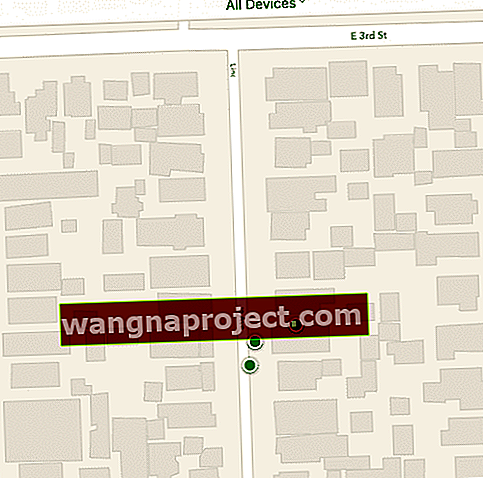
Adım - 3 Bir sonraki ekranda, size iPhone'un konumunu harita üzerinde gösterecek ve ekranın sağ üst köşesinde size izleme seçeneklerini sunacaktır.
Burada yapmanız gereken tek şey ' Ses Çal'a tıklamak . Bu, iPhone'unuzun bir uyarı sesi çıkarmasını sağlar, böylece onu evinizde kolayca takip edebilirsiniz.

Aile Paylaşımı kullanıyorsanız bir aile üyesinden iPhone'unuzu bulmasını isteyin
Aile Paylaşımı'nı kullanırsanız herhangi bir aile üyesi , Apple Kimliğiyle iCloud'a giriş yaparak bir ailenin kayıp aygıtının bulunmasına yardımcı olabilir.
Oturum açtıktan sonra, bir aile üyesi, aile üyelerinin Aile Paylaşımı ile kullandığı herhangi bir cihazı bulabilir.
Sessiz modda başka bir cihaz kullanarak iPhone nasıl bulunur
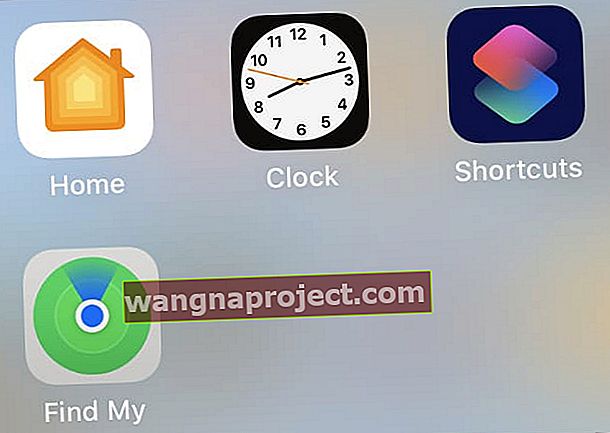 Bul uygulaması, Giriş ekranınızdaki bir klasörde olabilir.
Bul uygulaması, Giriş ekranınızdaki bir klasörde olabilir.
Kayıp iPhone'unuzu (veya diğer Apple aygıtını) bulmak için başka bir aygıtta veya bir aile üyesinin aygıtında Bul uygulamasını da kullanabilirsiniz. Buna macOS Catalina + kullanan Mac'ler de dahildir!
- Aynı Apple Kimliği ile giriş yapmış başka bir aygıtta Bul uygulamasını açın veya bir Aile Planını paylaşıyorsanız bir aile üyesinin aygıtını kullanın
- Uygulamanın altındaki Cihazlar sekmesine dokunun
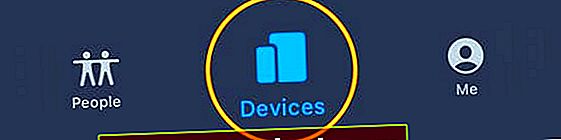
- Kayıp iPhone'un adını (veya başka bir kayıp aygıtın adını) bulun ve dokunun
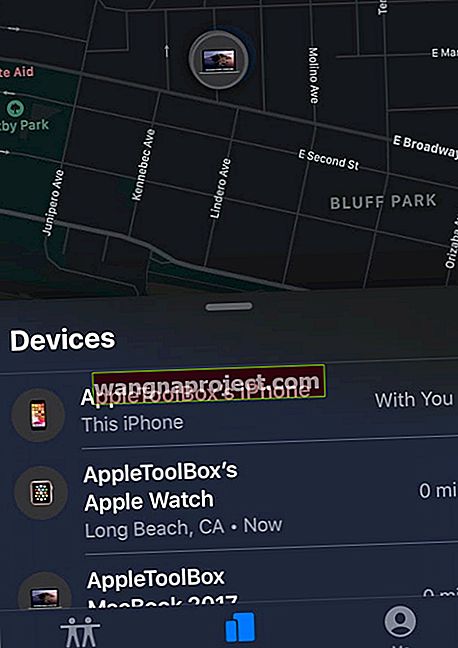
- Cihaz yakındaysa bulmanıza yardımcı olması için Ses Çal'ı seçin
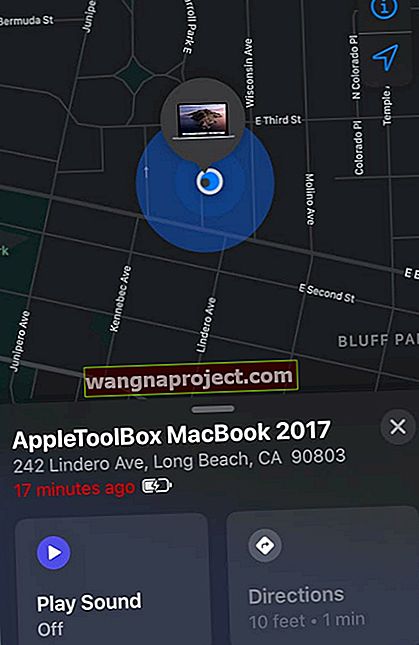
- Gerekirse, bulmanıza yardımcı olması için Yol Tarifi'ne dokunun (yakınlarda görünmüyorsa)
- Kayıp iPhone veya Apple cihazında çalan uyarı sesini dinleyin
- Kaybolan cihazınız ayrıca birinin Bul uyarısını etkinleştirdiğine dair bir bildirim görüntüler
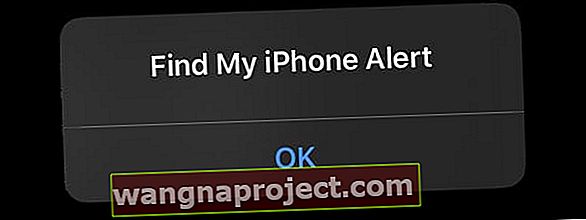
Kayıp iPhone'unuzda veya diğer Apple aygıtınızda Bul açık değilse ne yapmalısınız?
Cihazınızın kayıp olduğunu keşfetmeden önce Bul'u açmadıysanız, cihazınızı bulmak için kullanılamaz.
Bul, kayıp veya kayıp bir cihazı takip etmenin veya bulmanın tek yoludur.
Aygıtınız kaybolmadan önce Bul etkin değilse Apple aygıtınızı sizin için bulamaz, izleyemez veya işaretleyemez.
Bunun yerine, manuel olarak bakmaya devam edin ve eğer bulamazsanız, verilerinizi koruduğunuzdan emin olun.
- Verilerinize herhangi birinin erişmesini önlemek için Apple Kimliği parolanızı değiştirin
- Cihazınızdaki e-posta hesapları, Facebook veya Twitter gibi diğer hesapların şifrelerini değiştirin
- Kayıp veya çalınan cihazınızı yerel emniyet teşkilatına bildirin ve seri numarasını (cihazın ambalajında veya faturasında / makbuzunda bulunur) sağlayın
- İPhone'lar ve mobil iPad'ler için, kaybolan veya çalınan cihazınızı kablosuz operatörünüze bildirin
- Kayıp veya çalınan cihazınızı güvenilen cihazlar listenizden kaldırın
- Apple Kimliği hesap sayfanızı ziyaret edin
- Cihazlar bölümüne gidin ve eksik cihazı kaldırın
Sarmak
Bu, tüm iPhone, iPad, iPod artı Apple Watch ve Mac kullanıcılarının kullanabileceği güzel bir özellik.
İPhone'unuzu evdeki yürümeye başlayan çocuğunuzla paylaşma eğilimindeyseniz, bu özelliği kullanışlı bulacaksınız. Sadece, Bul özelliğinin açık olduğundan emin olun!
İPhone'unuzu bulmak için kullandığınız başka favori ipuçlarınız ve püf noktalarınız varsa, sizden haber almak isteriz.